Kako dodati OneDrive u Windows Pošalji u izbornik
Microsoftov OneDrive prilično je pohrana u oblakuuslugom i uz gotovo neograničenu količinu prostora za pohranu, uz pretplatu na Office 365 možete uložiti puno podataka. Uvijek možete napraviti standardni povuci i spusti za prijenos sadržaja ili možda želite lakši način.
Tu je dodavanje OneDrive-a u kontekstni izborniku sustavu Windows dobro dolazi. Imajte na umu da ovo funkcionira sa sustavom Windows 7 i novijima, a trebat će vam instalirana aplikacija OneDrive za radnu površinu. Windows 8.1 i Windows 10 podrazumijevano su instalirali OneDrive, tako da možete ići bez preuzimanja.
Dodajte OneDrive za slanje u izbornik
Otvorite dijaloški okvir Pokreni i tip: ljuska: SendTo i pritisnite Enter. U sustavu Windows 8 koristite prečac na tipkovnici Windows Key + R kako bi se otvorio dijaloški okvir.

To otvara mapu SendTo, a odavde, sve što trebate učiniti je povući ikonu OneDrive preko mape.
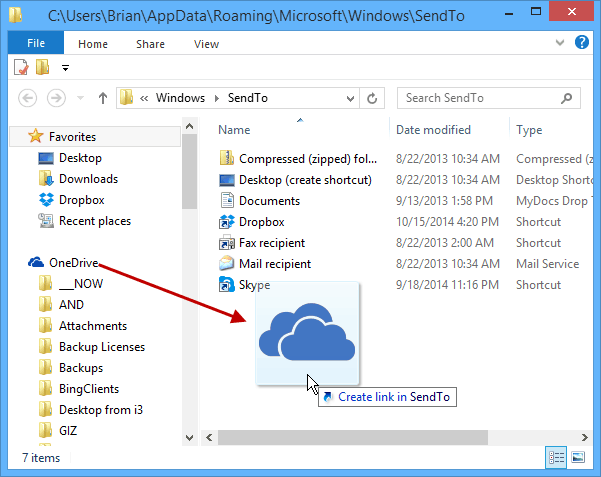
To je sve. Sada kada desnom tipkom miša kliknete na datoteku, imate mogućnost poslati je OneDrive.
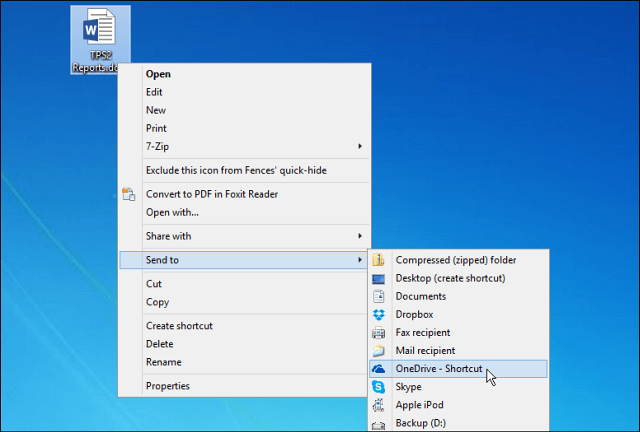
Ovo će poslati vaše datoteke u vaš korijenOneDrive. No možda ćete htjeti poslati određene datoteke u određene mape unutar vašeg OneDrive-a. Samo stvorite prečace najčešće korištenih mjesta u mapi SendTo.
Na primjer, na snimku ispod stvaram prečac do svoje mape Glazba na usluzi OneDrive. Ne zaboravite da mapu ne želite premjestiti, samo stvorite prečac.
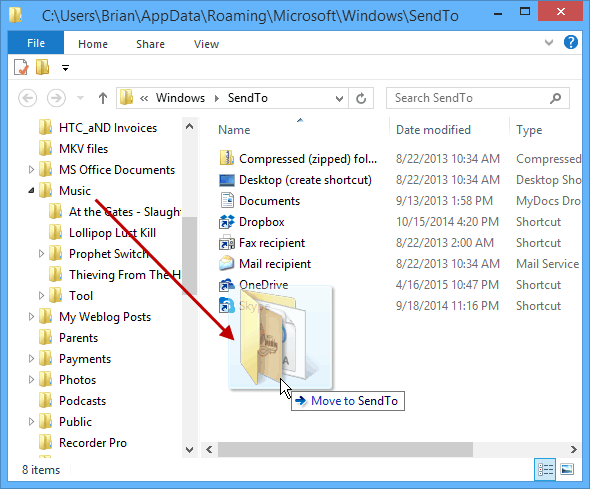
Najlakši način za to je desnim klikom mape i povlačenjem na SendTo. Kada otpustite miš, odaberite Ovdje stvorite prečace.
Na primjer, na snimci zaslona u nastavku dodao sam prečace u mape dokumenata Music i Office u OneDriveu.
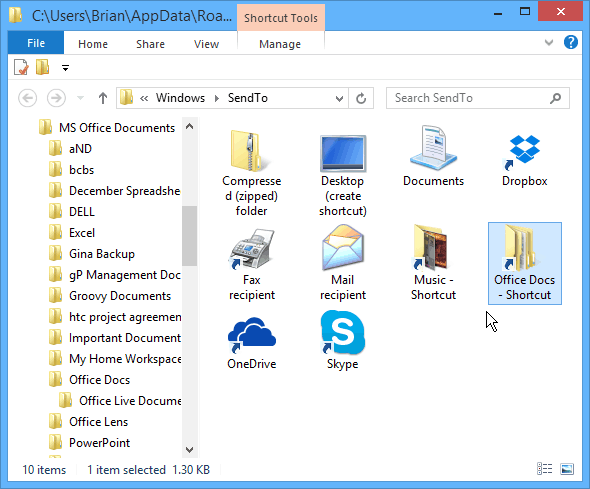
Možda se ne želite oduzeti jer bi vam popis za slanje mogao izaći iz ruke. Također, možda ćete htjeti stvari očistiti preimenovanjem prečaca i prilagođavanjem ikona mape.
U primjeru u nastavku preimenovao sam nekoliko prečaca i promijenio mape u zadane ikone sadržane u sustavu Windows.
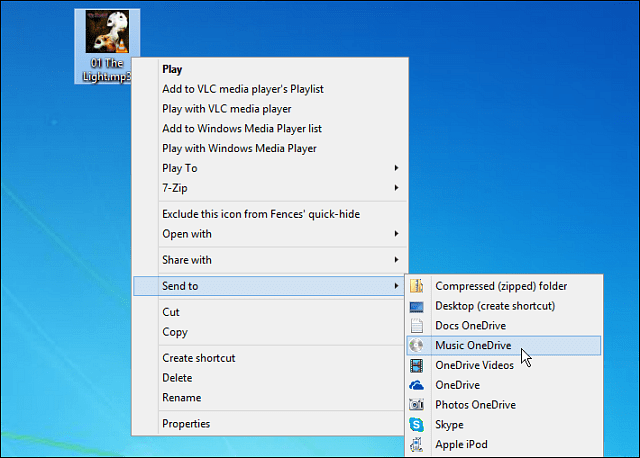
Ako koristite druge usluge pohrane u oblaku, možete ih dodati i u izbornik Pošalji u. Više detalja o tome možete pogledati u jednom od povezanih članaka u nastavku.
- Dodajte Google disk za slanje u izbornik
- Dodajte Dropbox za slanje u izbornik










Ostavite komentar